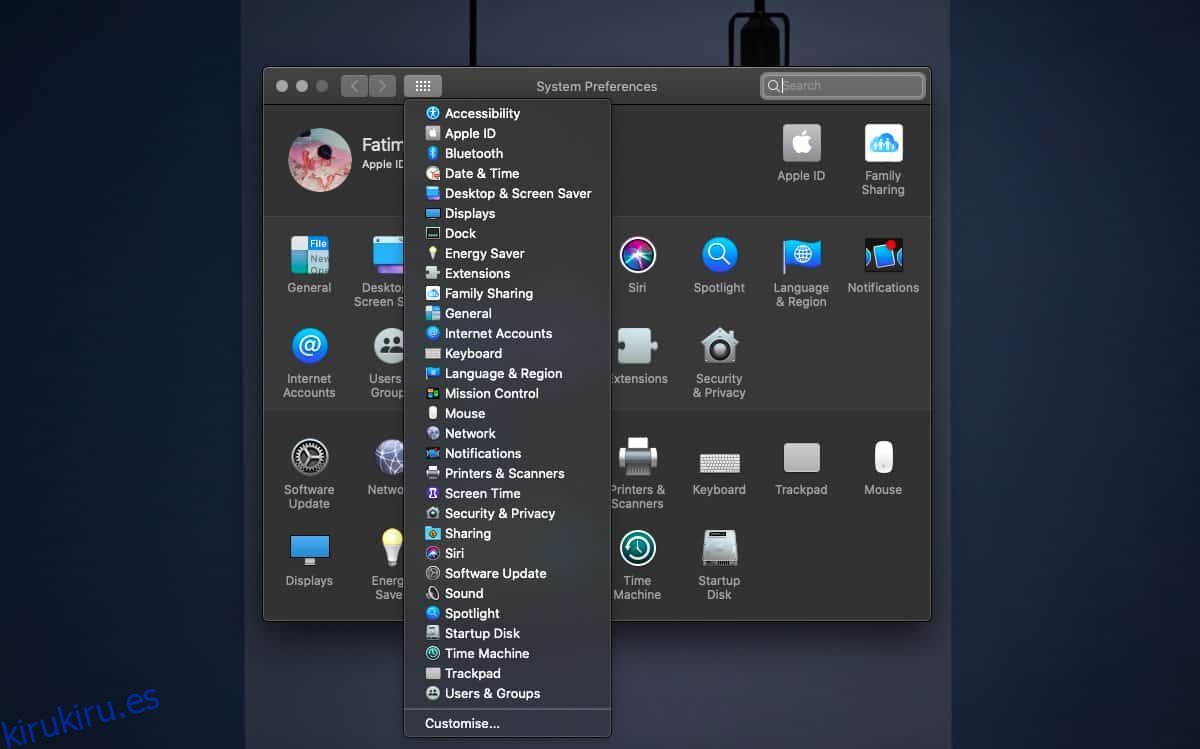La aplicación Preferencias del sistema es donde puede controlar la mayoría, si no todas, las configuraciones de macOS. Es una GUI simple para cambiar el funcionamiento de macOS e incluye paneles para administrar el sonido, el teclado, las impresoras, el mouse y el trackpad, el fondo del escritorio, la conectividad a Internet y paneles para algunas aplicaciones de terceros. Todos los paneles están etiquetados correctamente para que nunca haya confusión en cuanto a para qué sirve un panel. Dicho esto, es posible que no necesite todos los paneles en la aplicación Preferencias del sistema. Es posible que solo contribuyan al desorden, en cuyo caso, puede usar los paneles que no usa. Así es cómo.
Ocultar paneles de Preferencias del sistema
Abra la aplicación Preferencias del sistema. En la parte superior, verá un botón de marcado rápido que es el botón ‘Mostrar todo’. Este botón actúa básicamente como un botón de Inicio y es visible independientemente del panel en el que se encuentre. Al hacer clic en él, volverá a la pantalla principal / de inicio de la aplicación Preferencias del sistema. Para ocultar un panel de Preferencias del sistema, lo que debe hacer es hacer clic y mantener presionado este botón. Verá un menú bastante largo que enumera todos y cada uno de los paneles de la aplicación Preferencias del sistema. En la parte inferior de este menú hay una opción Personalizar. Pinchalo.

En el modo de personalización, todos los paneles, excepto Apple ID y Family Sharing, aparecerán con una casilla de verificación en la parte inferior derecha. Desmarque la casilla junto a cada panel que desee ocultar y luego haga clic en Listo. Los paneles se ocultarán de la aplicación Preferencias del sistema.
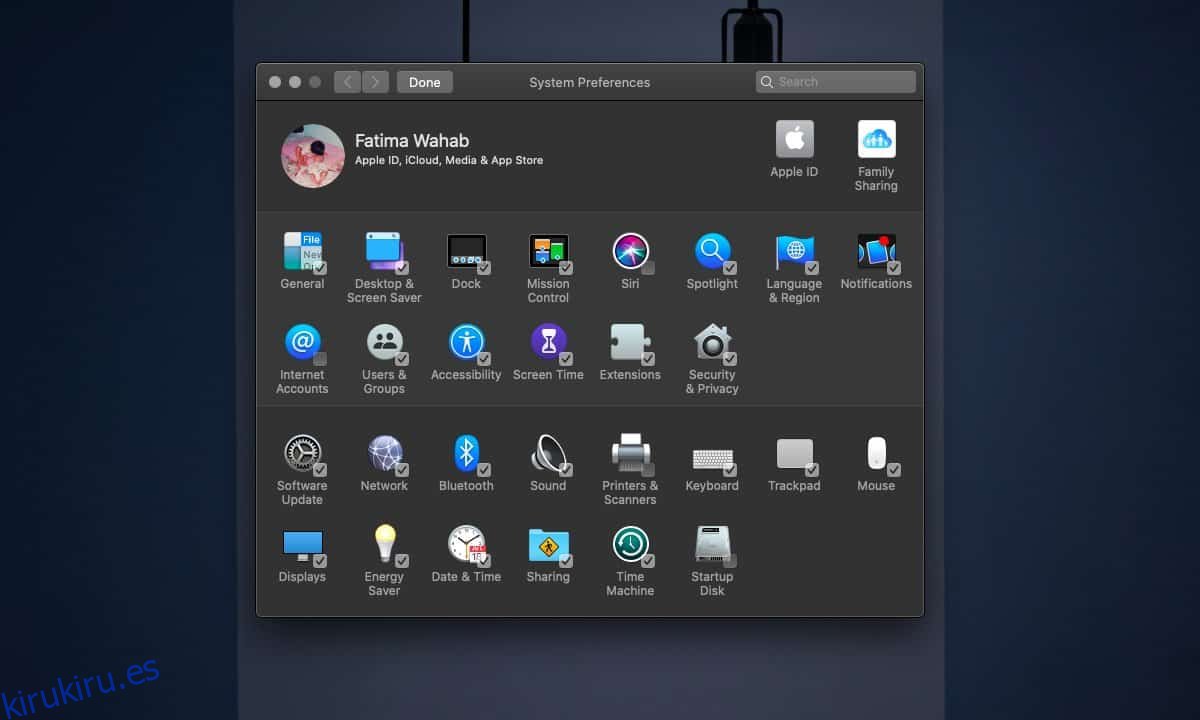
Para recuperar el panel, haga clic y mantenga presionado el botón Mostrar todo y, nuevamente, seleccione la opción Personalizar del menú. Habilite los paneles que desea mostrar y haga clic en Listo.
Ocultar un panel de Preferencias del sistema no deshabilita ninguna funcionalidad, por ejemplo, si ocultara el panel Impresoras y escáner, aún podría imprimir y escanear documentos desde cualquier impresora / escáner que esté conectado a su sistema. Esta es solo una forma de ordenar las Preferencias del sistema eliminando elementos que no usa con frecuencia. Además, si tiene a alguien que no se siente muy cómodo con la tecnología, por ejemplo, un niño o una persona mayor, es posible que desee ocultar un panel para evitar que cambie algo.
Si bien puede ocultar paneles de la aplicación Preferencias del sistema, no puede cambiar su orden. Apple tiene su propia lógica para agrupar los paneles y colocarlos donde están, y los usuarios no pueden cambiar la disposición a su gusto.